Amazon RDS: base de datos MS SQL con SSL
Para evitar que los datos sean vistos por personas no deseadas, podemos usar el cifrado de conexión entre la aplicación cliente y la instancia de base de datos RDS. El cifrado está disponible en todas las regiones de AWS y para todos los tipos de base de datos admitidos por AWS RDS. En este capítulo veremos cómo se habilita el cifrado para MSSQL Server.
Hay dos formas de habilitar el cifrado.
Forzar SSL para todas las conexiones: esto sucede de forma transparente para el cliente y el cliente no tiene que hacer ningún trabajo para usar SSL.
Cifrar conexiones específicas: esto configura una conexión SSL desde una computadora cliente específica, y debe trabajar en el cliente para cifrar las conexiones.
En este enfoque, obligamos a todas las conexiones del cliente de base de datos a utilizar SSL. Esto se hace mediante el parámetro rds.force_ssl. Establezca el parámetro rds.force_ssl en true para forzar que las conexiones usen SSL. Como es un parámetro estático, debemos reiniciar su instancia de base de datos para que el cambio surta efecto. El siguiente diagrama muestra cómo restablecer el valor visitando la página de configuración de los parámetros de la base de datos para establecer el valor del parámetro rds.force_ssl.
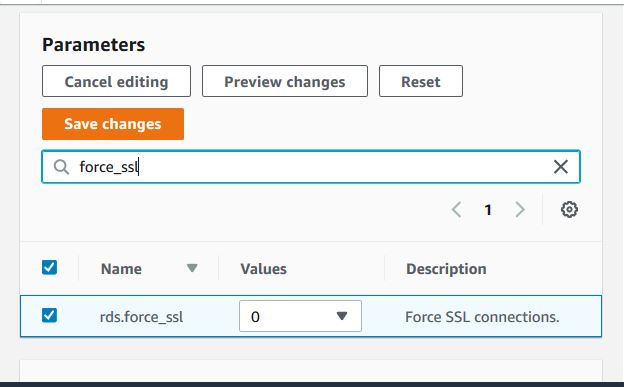
Podemos cifrar conexiones desde equipos cliente específicos solo a la instancia de base de datos RDS. Para hacer esto, necesitamos instalar el certificado en la computadora cliente. A continuación se muestran los pasos para instalar el certificado.
Paso 1
Descargue el certificado en la computadora cliente desde aquí .
Paso 2
Siga la ruta Windows -> Ejecutar -> escriba MMC e ingrese. Abre la siguiente ventana.
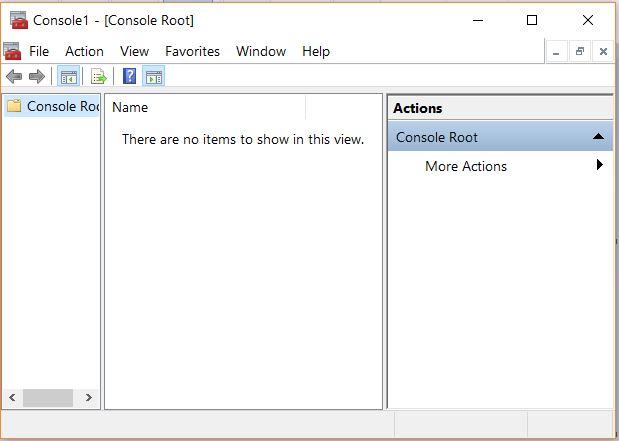
Paso 3
En el cuadro de diálogo Agregar o quitar complementos, para Complementos disponibles, seleccione Certificados y luego elija Agregar.
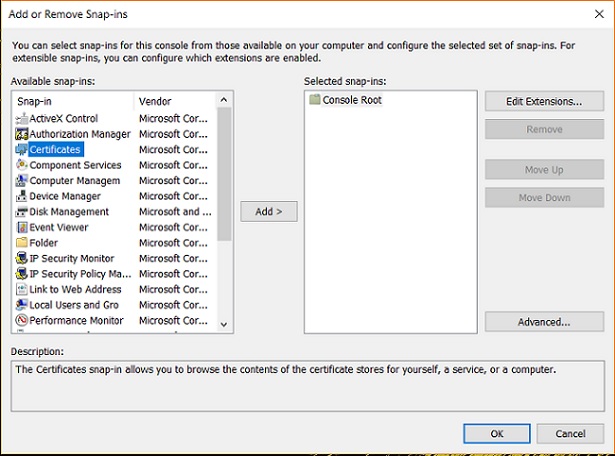
Paso 4
Siga la ruta Cuenta de computadora -> Computadora local -> Finalizar.
Paso 5
En la consola MMC, expanda Certificados, abra el menú contextual (clic con el botón derecho) para Entidades emisoras de certificados raíz de confianza, elija Todas las tareas y luego elija Importar.
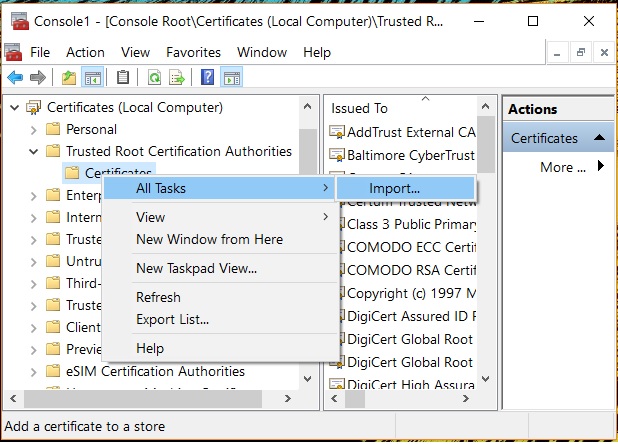
Paso 6
Seleccione el archivo .pem descargado en el paso anterior y finalice el asistente de importación eligiendo los valores predeterminados y haciendo clic en Siguiente.
Paso 7
Podemos ver el certificado instalado como se muestra a continuación.
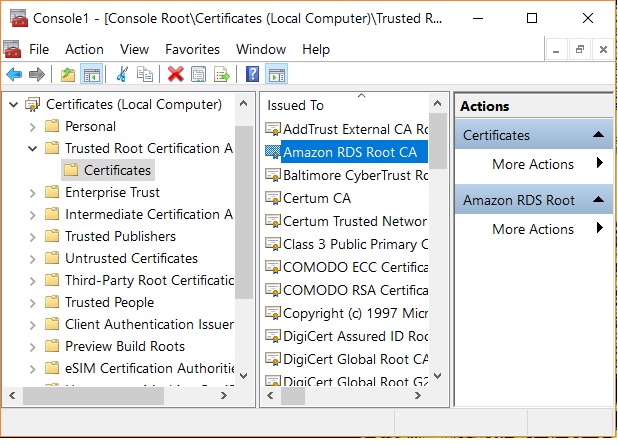
Paso 8
Al conectarse a una instancia de AWS RDS MSSQL Db mediante SSMS, expanda la pestaña de opciones y elija Cifrar conexión.
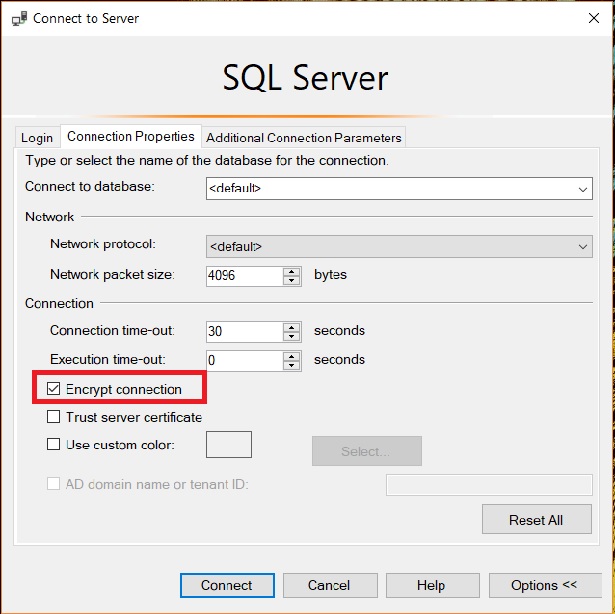
Ahora la conexión del cliente a RDS desde esta computadora estará encriptada.